- 公開日:
- 更新日:
YouTubeチャンネルとログインに関する情報
YouTubeで気に入った動画を再度視聴するには、チャンネル登録が便利です。
こちらの記事では、YouTubeのチャンネル登録について、ログイン出来ない場合の対処方法など、YouTubeとログインに関する情報をまとめてご紹介いたします。
ログインしないでチャンネル登録はできる?
YouTubeのチャンネル登録を行うには、ログインが必要です。
YouTubeにGoogle アカウントでログインし、チャンネル登録を行ってください。
Google アカウントでのログイン方法については、下記の「YouTubeチャンネルにログインする方法」で説明いたします。
YouTubeチャンネルにログインする方法
YouTubeチャンネルはログインなしで視聴することができます。ですが、チャンネル登録など便利な機能を利用するには、ログインが必要です。こちらではiPhoneを使ってYouTubeへログインする方法を説明していきます。
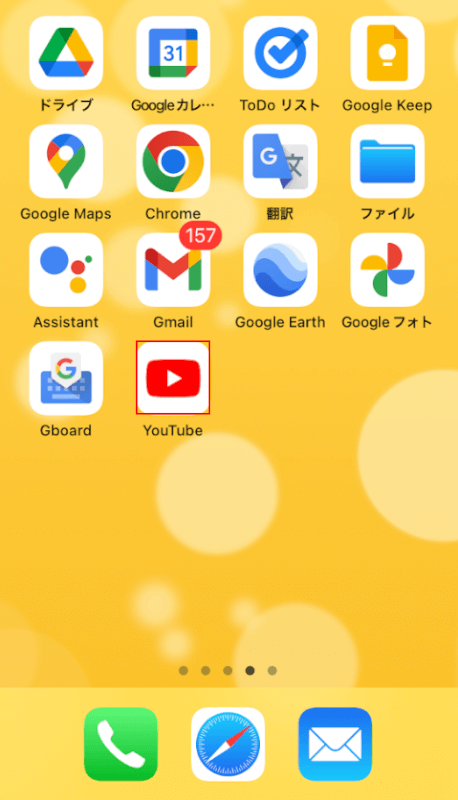
ホーム画面から、「YouTube」アプリを選択します。
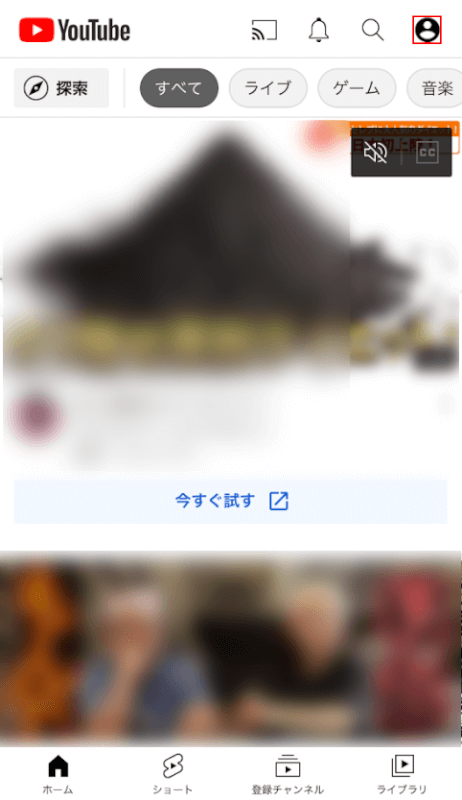
画面右上の「アカウントアイコン」をタップします。
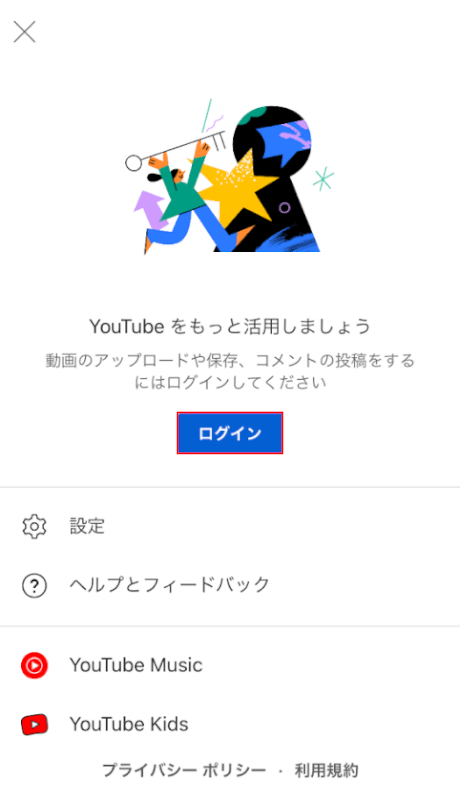
「ログイン」ボタンをタップします。
”YouTube”がサインインのために”Google.com”を使用しようとしています。のダイアログボックスが開かれるので、内容を確認し、「続ける」ボタンをタップします。
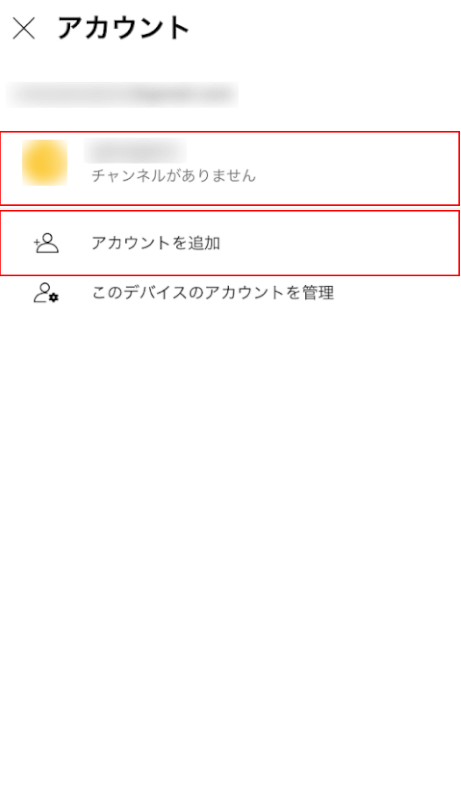
表示されているアカウント、またはアカウントを追加を選択します。こちらでは、「アカウントを追加」を選択します。
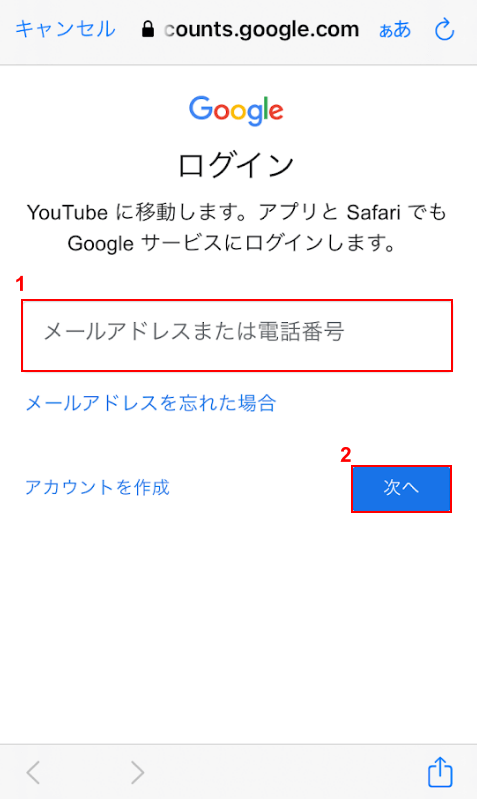
①Google アカウントの「メールアドレスまたは電話番号」を入力し、②「次へ」ボタンをタップします。
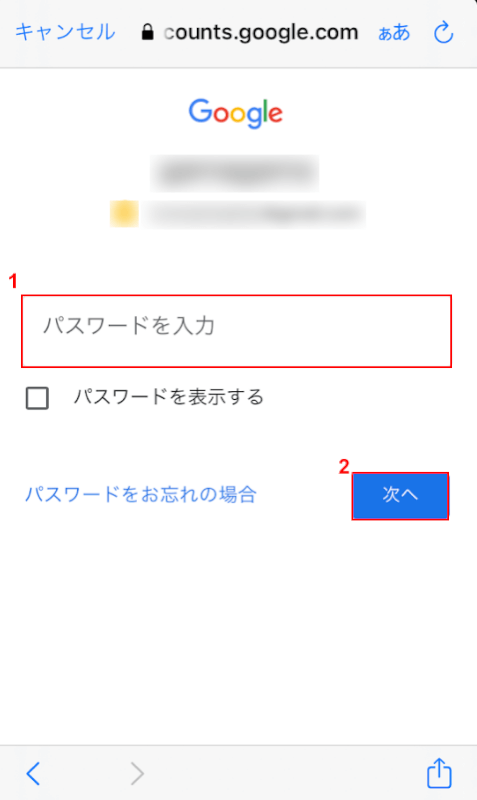
①「パスワード」を入力し、②「次へ」ボタンをタップします。
アカウントアイコンが変わり、ログインが完了しました。チャンネル登録など便利な機能が利用できます。
YouTubeチャンネルにログインできない(忘れた)場合
YouTubeにはGoogle アカウントを使ってログインするため、Google アカウントのパスワードを忘れるとログインができなくなります。
パスワードを忘れた場合の対処方法については、下記の記事で紹介をしていますので、あわせてお読みください。
チャンネルを削除したいのにログインできない
削除や変更を行う場合、YouTubeへのログインが必須です。
下記の記事では、ログインできない場合の基本的な対処方法をはじめ、アカウントの復元方法についても紹介しています。
PCからログインできない場合、キャッシュの削除などを行うと不具合が解消される場合もあります。
PCでログインできない場合、YouTube側の不具合の確認方法などは、下記の記事の「パソコンのクロームでYouTubeにログインできない場合」で紹介をしています。